Comment nettoyer votre sauvegarde Google Photos
Divers / / February 14, 2022
Après avoir lu le titre, vous pourriez avoir une question et c'est pourquoi devrais-je essayer de nettoyer une pièce (métaphoriquement) qui a un espace de stockage illimité? Eh bien, la réponse est dans la question elle-même. Vous pouvez garder tout et n'importe quoi dans une pièce, mais vous ne gardez que ce qui est pertinent et les autres choses n'ont qu'à aller au grenier, à l'arrière-cour ou même à la poubelle. De cette façon, vous avez un accès clair aux photos que vous voulez au bon moment.

Plus ou moins, le même principe s'applique à la sauvegarde de Google Photos. Dans tous les cas, vous pouvez télécharger un nombre illimité de photos sur les serveurs, mais nettoyer les choses de temps en temps peut vous garantir une expérience utilisateur plus fluide.
Donc, dans cet article d'aujourd'hui, je vais vous montrer comment vous pouvez vous assurer que les photos que vous sauvegardez sur Google sont nettoyez, puis parlez de quelques astuces à l'aide desquelles vous pouvez supprimer les fichiers indésirables déjà téléchargés dans le passé.
Désactiver les dossiers de photos tiers pour la sauvegarde
Google Photos pour Android offre un moyen agréable de contrôler quel dossier de photos doit être téléchargé sur Google Photos. Pour revoir votre sélection, ouvrez le Application Google Photos puis appuyez sur le menu hamburger en haut à gauche pour ouvrir la barre latérale. Ici, appuyez sur l'option Dossiers de périphérique et il vous montrera tous les dossiers de votre appareil contenant une photo.

À côté de chaque dossier, il y aura une icône de nuage. S'il est bleu, cela signifie que les photos de ce dossier sont téléchargées sur le serveur et qu'un nuage blanc avec une grève signifie le contraire. Donc, pour inclure ou exclure un dossier du téléchargement, il vous suffit d'appuyer sur le cloud et de basculer vers l'état correct dont vous avez besoin.
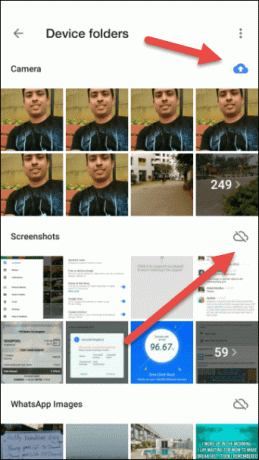
De cette façon, vous pouvez vous assurer qu'aucun des dossiers inutiles tels que les captures d'écran et les fichiers multimédias WhatsApp ne sont téléchargés sur Google Photos.
Donc, cela concernait le contrôle des dégâts. Maintenant, que se passe-t-il si vous avez déjà ces photos sur Google Photos et que vous souhaitez les supprimer? Eh bien, si vous vous souvenez, nous avons fait un article sur à quel point la recherche Google Photo est incroyable et nous allons l'utiliser pour faire avancer les choses.
Suppression de mauvaises photos déjà téléchargées
Alors, parlons d'abord des captures d'écran. Comme vous le savez peut-être, les captures d'écran de la plupart des téléphones sont stockées au format PNG et au format dans lequel elles sont téléchargées. Donc, vous pouvez soit nous le mot-clé capture d'écran ou *.png pour obtenir toutes les captures d'écran que vous avez sur Google Photos.
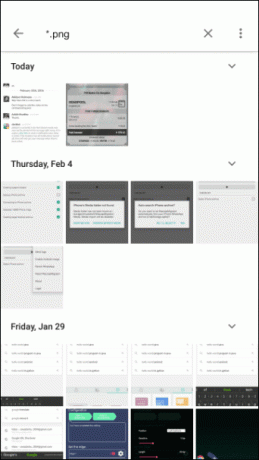
Une fois que vous avez toutes les captures d'écran, utilisez simplement les multiples options de sélection pour marquer et supprimer les photos. Une fois les photos supprimées, elles sont déplacées vers la corbeille d'où elles sont automatiquement supprimées après 60 jours, si elles ne sont pas effectuées manuellement.
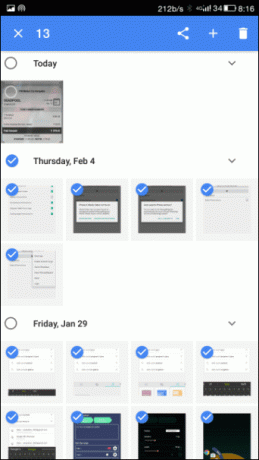
J'ai trouvé que le mot-clé Whatsapp utilisé comme terme de recherche donne toutes les photos qui ont été téléchargé depuis le répertoire WhatsApp. Ces photos peuvent être une combinaison de tous les transferts WhatsApp inutiles et de quelques photos utiles partagées par vos contacts. Oui, vous avez un travail manuel ici, mais vous pouvez le combiner avec des mots-clés comme Texte et Foncé pour obtenir des photos qui sont transmises entre guillemets, ou qui ont un mauvais éclairage et/ou qui sont floues.
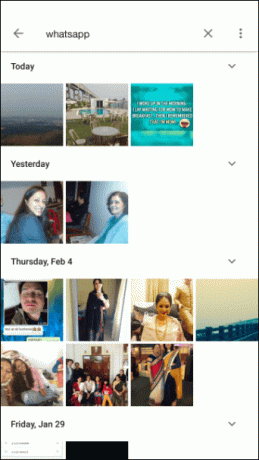

Ce travail est toujours en cours et, comme Google n'a défini aucun mot-clé spécifique avec lequel vous pouvez effectuer une recherche sur Google Photos, il ne reste plus qu'à faire des essais et des erreurs. Si je trouve quelque chose d'intéressant, je le mentionnerai dans les commentaires, mais promettez-moi que vous en feriez de même si vous avez de la chance de trouver quelque chose.
Astuce cool : Saviez-vous que vous pouvez libérer de l'espace dans la mémoire interne de votre téléphone en supprimant ce qui a déjà été téléchargé sur le serveur Google Photo? Ouvrez simplement les paramètres de Google Photos et sélectionnez l'option Libérer l'espace de stockage de l'appareil.

L'option prendra un certain temps pour analyser les photos, puis vous donnera la possibilité de libérer des Go d'espace en un seul clic.
Conclusion
C'est ainsi que vous pouvez rendre vos photos Google propres et bien rangées en utilisant les conseils susmentionnés. Si vous avez des conseils supplémentaires que vous aimeriez partager, veuillez utiliser les commentaires ou le forum. Cela aiderait tous nos lecteurs.
Dernière mise à jour le 03 février 2022
L'article ci-dessus peut contenir des liens d'affiliation qui aident à soutenir Guiding Tech. Cependant, cela n'affecte pas notre intégrité éditoriale. Le contenu reste impartial et authentique.


